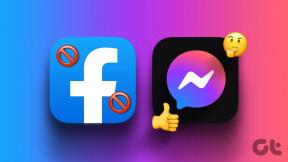Sådan begrænser du internethastighed eller båndbredde for WiFi-brugere
Miscellanea / / November 28, 2021
Folk kan ikke undgå at gå overbord, hver gang de er forbundet til et gratis og stærkt WiFi-netværk. De vil begynde at downloade film, tv-shows, opdatere deres enhed, downloade store softwareopsætningsfiler eller spil osv. Nu, hvis du er den, der leverer denne gratis WiFi, vil du helt sikkert føle klemmen i lommen i slutningen af måneden, mens du betaler internetregningen. Bortset fra det, hvis flere personer er forbundet til dit WiFi og aktivt bruger det, betyder det simpelthen mindre båndbredde for dig. Dette er uacceptabelt. Vi forstår, at det virker uhøfligt at nægte venner og slægtninge eller nogle gange endda naboer WiFi-adgangskoden, når de beder om det. Du ender med at dele din adgangskode med flere mennesker, som ubønhørligt bruger din båndbredde og dine data regelmæssigt. Derfor er vi her for at give dig en enkel, elegant og diskret løsning på dette problem.
I stedet for direkte at forhindre folk i at oprette forbindelse til dit WiFi-netværk, kan du vælge at reducere deres internethastighed og begrænse deres båndbredde. Hvis du gør det, vil du ikke kun spare dig for at betale for meget for overforbrug af internettet, men også betyde mere båndbredde for dig. Det bedste er, at du nemt kan gøre dette selv uden at bruge noget tredjepartsværktøj eller software. De fleste af de moderne WiFi-routere giver ret anstændige administrative muligheder for at kontrollere flere parametre som internethastighed, tilgængelig båndbredde, timers adgang osv. Du kan også
blokere visse websteder og useriøse adgangspunkter, der kunne være potentielle hackere. I denne artikel vil vi diskutere de forskellige forældrelås-lignende funktioner, som du kan bruge til at forhindre andre i at hogge dit internet.
Indhold
- Hvordan kan du begrænse internethastigheden eller båndbredden for WiFi?
- Hvad er forudsætningerne for at begrænse internethastigheden eller båndbredden for en WiFi?
- Hvordan begrænser man internethastigheden i TP-Link-routeren?
- Hvordan begrænser man internethastigheden i D-Link-routeren?
- Hvordan begrænser man internethastigheden i Digisol-routeren?
- Hvordan begrænser man internethastigheden i Tenda-routeren?
- Hvad er nogle af de andre restriktive foranstaltninger, som du kan indstille for et WiFi-netværk?
Hvordan kan du begrænse internethastigheden eller båndbredden for WiFi?
Årsagen til ikke at få nok hastighed, mens du bruger WiFi, er fordi for mange mennesker bruger det. Som standard deler en WiFi-router den samlede tilgængelige båndbredde ensartet mellem alle de enheder, der er tilsluttet netværket. Det betyder, at jo flere enheder der er tilsluttet et netværk, jo langsommere er din internethastighed. Den eneste måde at reservere mere båndbredde til dig selv er at begrænse båndbredden til andre enheder.
Dette kan gøres ved at gå til routerindstillinger. Som tidligere nævnt har hver router sin separate firmware, der kan bruges til at redigere flere indstillinger. Internethastighed og den tilgængelige båndbredde er blot én af dem. For at begrænse en bestemt person eller enhed til en begrænset internetforbindelse, skal du kende deres Mac-adresse eller deres IP-adresse. Dette er den eneste kilde til identifikation. Du vil sandsynligvis ikke begå en fejl, da det kan straffe den forkerte person unødigt.
Hvis du har den korrekte MAC-adresse, så kan du nemt indstille den øvre grænse for båndbredden og til gengæld den internethastighed, som personen har ret til. Du kan indstille begrænsninger for flere brugere eller sandsynligvis alle brugere undtagen dig.
Hvad er forudsætningerne for at begrænse internethastigheden eller båndbredden for en WiFi?
Før vi begynder med processen, har du brug for visse vigtige oplysninger for at få adgang til administrationsindstillingerne for en router. For at begrænse internethastigheden for andre brugere skal du indstille en ny regel for routeren. For at gøre det skal du åbne enhedens firmware og gå til dens avancerede indstillinger. Her er en liste over oplysninger, som du skal erhverve dig inden det:
1. Den første ting du har brug for er IP-adressen på routeren. Dette er normalt skrevet ned i bunden af routeren. Afhængigt af mærket og modellen på din router, kan det enten være på et klistermærke klistret i bunden eller indgraveret i siderne. 192.168.1.1 og 192.168.0.1 er nogle af de mest almindelige IP-adresser til routere.
2. Den næste ting du har brug for er Brugernavn og adgangskode. Dette kan også findes i bunden af routeren.
3. Hvis det ikke er der, så kan du søge efter det online. Google din routers mærke og model og find ud af dens IP-adresse, brugernavn og adgangskode.
Hvordan begrænser man internethastigheden i TP-Link-routeren?
1. Den første ting du skal gøre er at åbne din browser og indtaste IP-adresse for TP-Links firmware.
2. Udfyld nu brugernavn og adgangskode i de påkrævede felter og log ind på din konto. Nu ændrer de fleste ikke standardadgangskoden, og i så fald bør adgangskoden være det 'admin' med små bogstaver.
3. Tryk derefter på Avanceret routing mulighed, og vælg under den Mulighed for kontrolindstillinger.

4. Dette vil åbne Indstillinger for båndbreddekontrol.
5. Gå her til sektionen Regelliste og klik på 'Tilføj ny' mulighed.
6. Nu skal du tilføje IP-adressen på den enhed, som du skal begrænse internethastigheden på.
7. I afsnittet Udgående båndbredde skal du indtaste værdierne for minimum og maksimum båndbredde, der vil være tilgængelig for upload.
8. I Ingress indtaster sektionen Båndbredde værdierne for minimum og maksimum båndbredde, der vil være tilgængelig for download.
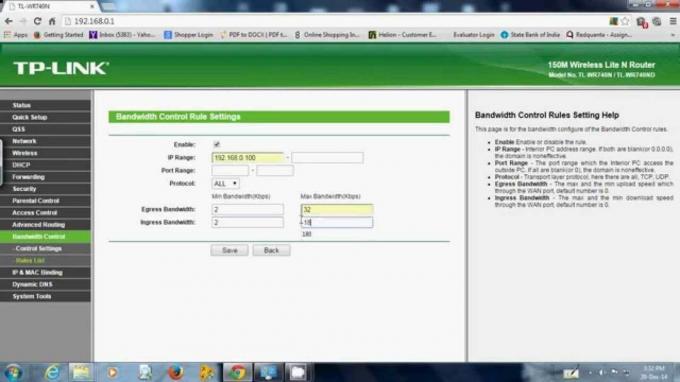
9. Derefter skal du klikke på Gem knap.
10. Det er det, internethastigheden og båndbredden vil være begrænset for den enhed, hvis IP-adresse du har indtastet. Gentag de samme trin, hvis der er flere enheder, som du skal anvende reglen om båndbreddebegrænsning på.
Læs også:Sådan deler du Wi-Fi-adgang uden at afsløre adgangskoden
Hvordan begrænser man internethastigheden i D-Link-routeren?
Hvis du bruger en D-Link-router, kan du oprette separate båndbreddeprofiler for enheder, der forbinder til dit netværk. Processen svarer til at oprette en ny regel som regel i TP-Links firmware. Følg trinene nedenfor for at begrænse internethastigheden eller båndbredden for andre enheder.
1. Først skal du åbne din browser og indtaste IP-adresse til D-Links officielle hjemmeside.
2. Log nu ind på din konto ved at indtaste brugernavn og adgangskode.
3. Når du har fået adgang til routerens firmware, skal du trykke på Fremskreden Fane på den øverste menulinje.
4. Derefter skal du klikke på Trafikstyring mulighed, som du finder, når du holder musen over Avanceret netværk mulighed i venstre side af skærmen.
5. Klik her på Båndbreddeprofiler og tryk på afkrydsningsfeltet ud for 'Aktiver båndbreddeprofiler' og klik derefter på Gemme knap.
6. Klik derefter på knappen Tilføj for at oprette en ny båndbreddeprofil.
7. Den første ting, du skal gøre, er at navngive denne profil og derefter indstille 'Profiltype' til Bedømmelse fra rullemenuen.
8. Indtast derefter Minimum og maksimal båndbreddehastighed i de påkrævede felter og klik på Gemme Indstillinger-knap.
9. Når først denne profil er oprettet, kan den bruges til at begrænse båndbredden for flere brugere. For at gøre det skal du holde musen over Avanceret netværk og vælge 'Trafikkontrol' mulighed.
10. Marker afkrydsningsfeltet ud for 'Aktivér trafikkontrol'.
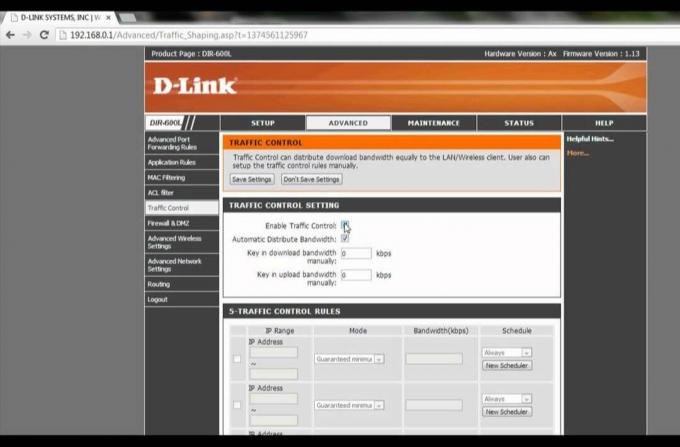
11. Rul nu ned og under 'Trafikkontrolregler' indtast IP-adressen på den enhed, du ønsker at begrænse.
12. Til sidst skal du indstille den regel, du lige har oprettet, og den vil blive anvendt på den pågældende enhed.
Hvordan begrænser man internethastigheden i Digisol-routeren?
Et andet meget populært routermærke er Digisol og bruges især til opsætning af et WiFi-hjemmenetværk. Heldigvis har den en enkel og ligetil proces til at begrænse internethastighed eller båndbredde for andre brugere, der er tilsluttet dit WiFi-netværk. Følg nedenstående trin for at se hvordan.
1. Den første ting du skal gøre er at åbne din browser og indtaste IP-adresse til Digisols login-side.
2. Her skal du logge ind på din konto ved at indtaste brugernavn og adgangskode.
3. Derefter skal du klikke på Status mulighed og gå til Aktiv klienttabel.
4. Klik nu på Avanceret fane på den øverste menulinje, og vælg derefter QoS opsætning fra menuen til venstre.
5. Klik her på tilføj knap at skabe en ny QoS-regel.
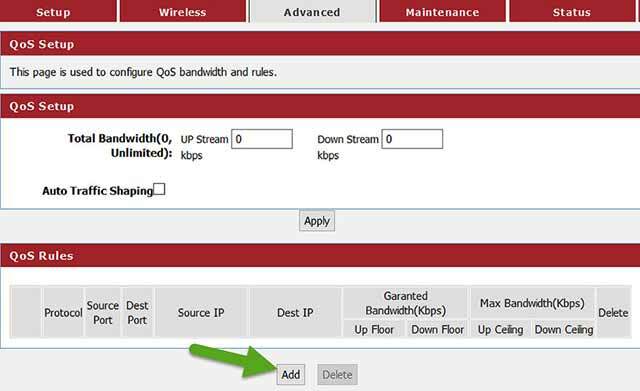
6. Det ville hjælpe, hvis du udfyldte de ønskede værdier i de respektive felter for at indstille den øvre og nedre grænse for henholdsvis upload og download.
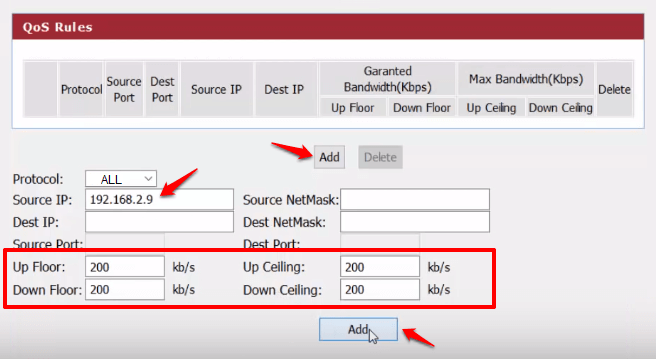
7. Derefter skal du indtaste IP-adressen på den enhed, der vil blive påvirket af denne regel.
8. Når alle de nødvendige data er indtastet, skal du klikke på knappen Tilføj for at gemme QoS-reglen.
9. Gentag trinene, hvis der er flere enheder, som du skal begrænse internethastigheden eller båndbredden for.
Læs også:15 bedste WiFi-hack-apps til Android (2020)
Hvordan begrænser man internethastigheden i Tenda-routeren?
Det næste populære mærke på vores liste er Tenda. Tenda-routere er meget foretrukne til hjemme- og kommercielle formål på grund af dens rimelige pris. Men flere aktive brugere kan reducere den tilgængelige båndbredde alvorligt og reducere internethastigheden på din enhed. Følg nedenstående trin for at begrænse internethastigheden og båndbredden for andre enheder, der er tilsluttet dit netværk.
1. Først skal du indtaste IP-adressen på Tendas hjemmeside (du kan finde dette på bagsiden af din router) og derefter logge på med dit brugernavn og adgangskode.
2. Gå derefter til Fremskreden fanen.
3. Her finder du DHCP-klientliste mulighed. Tryk på den, og den vil give dig en liste over alle de enheder, der har adgang til dit netværk eller har oprettet forbindelse til dit netværk.
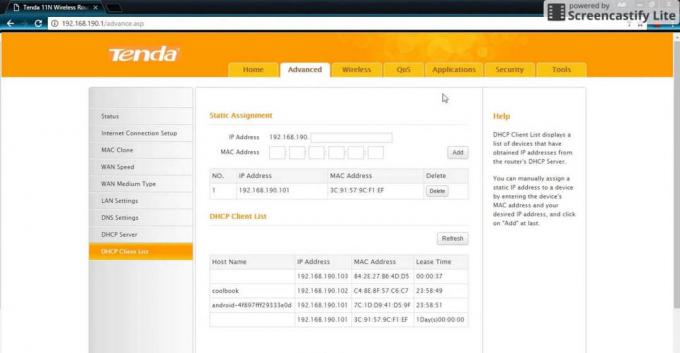
4. Se efter den enhed, hvis internethastighed du gerne vil begrænse, og noter dens IP-adresse.
5. Derefter skal du klikke på QoS fanen og vælg Mulighed for båndbreddekontrol i venstre side af skærmen.
6. Tryk på afkrydsningsfeltet ud for Aktiver mulighed for at aktivere båndbreddekontrol.
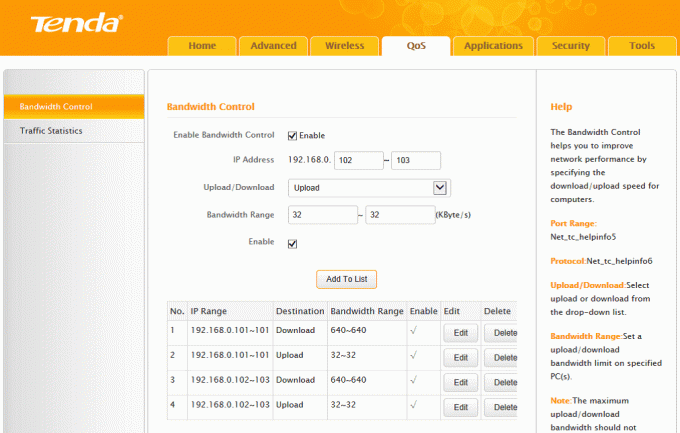
7. Indtast nu den IP-adresse, du tidligere har noteret, og vælg derefter Hentfra rullemenuen Download/Upload.
8. Til sidst skal du indtaste båndbreddeområdet, der skal fungere som grænseværdier for den tilgængelige båndbredde og til gengæld internethastigheden.
9. Klik derefter på knappen Tilføj til liste for at gemme denne QoS-regel for en bestemt enhed.
10. Du kan gentage trinene for at tilføje flere enheder eller trykke på OK-knappen for at gemme ændringer.
Hvad er nogle af de andre restriktive foranstaltninger, som du kan indstille for et WiFi-netværk?
Som tidligere nævnt er begrænsning af internethastigheden eller båndbredden ikke det eneste, du kan gøre for at forhindre folk i at misbruge eller udnytte dit WiFi. Nedenfor er en liste over foranstaltninger, du kan tage for at undgå, at andre overbruger dit internet forbindelse.
1. Indstil aktive timer – Du kan begrænse tilgængeligheden af internetadgang til bestemte faste timer på en dag og for bestemte dage på en uge. Du kan f.eks. begrænse internetadgang på dit kontors WiFi-netværk til kun kontortider og hverdage. Dette vil forhindre medarbejdere i at misbruge dataene.
2. Konfigurer gæsteadgang – I stedet for at give den faktiske adgangskode til dit WiFi-netværk, kan du konfigurere Gæsteadgang. Dette giver internetadgang til folk i en kort periode, for eksempel ejer du en café eller restaurant, så Det er mere fornuftigt at give kunderne midlertidig gæsteadgang, så længe de opholder sig i din virksomhed. Et gæstenetværk er et separat netværk, og dette påvirker ikke medarbejdernes internethastighed. Du kan nemt sætte en båndbreddegrænse for gæstenetværket, så på trods af tæt trafik, påvirkes internethastigheden for medarbejderne ikke.
3. Konfigurer internetfiltre – Et andet alternativ er at blokere bestemte websteder på dit netværk, der forbruger meget data og forårsager en distraktion for dine medarbejdere. For eksempel kan medarbejdere i dit kontornetværk spilde for meget tid på at se YouTube-videoer eller scrolle gennem sociale medier. Dette reducerer ikke kun den tilgængelige båndbredde for andre brugere, men reducerer også produktiviteten. Ved at bruge dine routeradministratorindstillinger kan du nemt blokere flere websteder på dit netværk. Du kan også anvende internetfiltre og gennemgå sikkerhedsindstillinger for at forhindre udefrakommende i at få adgang til dit netværk eller stjæle dine data.
Anbefalede: Ret Android tilsluttet WiFi, men intet internet
Vi håber, at du finder disse oplysninger nyttige, og at du var i stand til det begrænse internethastigheden for andre WiFi-brugere. Vi har specifikt nævnt visse populære routermærker, men du bruger muligvis en anden model eller mærke, som ikke er blevet dækket i denne artikel. I så fald vil du være glad for at vide, at processen med at begrænse internethastigheden eller båndbredden af WiFi er mere eller mindre den samme for hver router. Det eneste, du skal finde ud af, er IP-adressen på din routers firmware. Disse oplysninger vil nemt være tilgængelige på internettet, eller du kan ringe til din netværksudbyder og spørge dem.